ユーチューブ映像をブログなどに埋め込むケースが私の場合多いのですが、困るのが長い映像の中の一部分だけを見てもらいたい場合。
以前は(面倒ですが)その部分だけ抜き出して新たな映像を作り、そこだけ新たにアップロードするなんてこともやっていましたが、これって著作権上、非常にうまくないわけです。
でもたとえ1時間の映像でも「その中の数十秒」だけを表示する方法があります。
これはサイトによってユーチューブの貼付け方が違いますから、どれにでも有効ではありませんが、2つ方法があります。
ある映像の「ワンタンは茹でたのち、冷水につける」ところを読者に見てもらいたいケースをサンプルにします。(使う映像はこれ)
○ 埋め込みではなくてその映像のURLだけを載せる場合。
これは比較的簡単で、ユーチューブのその該当する映像を表示すると以下の様になっているはずですが、赤丸の「Share」をクリックします。
すると下の図のように表示が変わりますが、1の部分がコピペするURLです。
もし途中の5分50秒から表示させたい場合は、2の場所に5:50と入力し、頭のボックスにチェックを入れます。すると1のURLが変化し、それをコピペすれば、読者がそれをクリックした場合、その映像の5分50秒から再生するようになります。
○ 映像そのものを埋め込む場合(私が使うのはこの方法)。
埋め込みとはEmbedですので、赤丸のところをクリックします。
すると下のように表示が変わりますので、「Show more」をクリックします。
この様に表示が変わりますので、赤丸の埋め込む映像の大きさを決めます。そして青丸のURLにその数値がセットされますのでこれをコピペすればOK。もし希望する映像の大きさがない場合は、コピペした後に自分の好きなように数値を変えます。
これで映像を埋め込むことが出来るわけですが、さて、ある特定の部分だけを再生するにはどうしたらよいか。映像を「埋め込む場合」にはURLにある文字列を足すことによってそれが可能になります。
まずこのコピペするべきURLにこういう部分があります。
www.youtube.com/embed/bu7xbo-59T0″ frameborder=
このbu7xbo-59T0がこの映像のIDなわけですが、この文字列の後ろに「スタートする位置」「終わる位置」を入力しますと、その部分だけ再生されるようになります。入力すべき文字列は
?start=XXX&end=XXX でXXXは秒数です。5分50秒なら5X60+50で350となります。
1 5分50秒から再生させたい場合には www.youtube.com/embed/bu7xbo-59T0?start=350” frameborder= と入れます。
2 5分50秒から30秒間だけならこれに「終わる位置380(350+30)」を足します。 www.youtube.com/embed/bu7xbo-59T0?start=350&end=380” frameborder=
3 最初から再生し、ある場所で終わらせる場合にはstartは入れずに?end=XXXだけ入れればOK。
この映像が5分50秒からスタートさせたケースです。
もう一つ注意点があります。
ユーチューブの映像には広告が入る場合がありますよね。それが入ると指定した再生・終了位置がずれます。これにどう対処するのかは私にはわかりません。ですので、「広告が入るであろう」ことを想定して、指定する数値には幅を持たせるようにしています。
以上です。